PulseEffects: cómo instalarlo y difrutarlo en Ubuntu 18.10
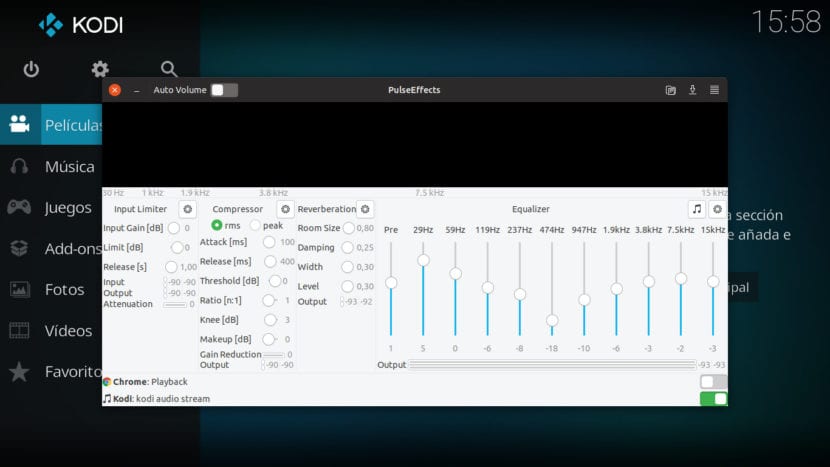
PulseEffects, ecualizador para Ubuntu
Existe un debate, o por lo menos yo lo he tenido, entre usuarios que prefieren escuchar la música tal y como su creador la mezcló y los que preferimos añadirle ecualización como a nosotros nos guste. Si, como yo, eres del segundo grupo y usas Ubuntu de sistema operativo, tendrás un pequeño problema nada más realizar la instalación de 0: Rhythmbox es una opción muy interesante, pero viene sin ecualizador integrado. ¿Qué podemos hacer? Una opción es instalar PulseEffects, un ecualizador que podremos activar en Rhythmbox y cualquier otro software que emita audio.
Hasta hace poco, no recuerdo exactamente cuándo, Canonical nos permitía instalar repositorios con menos restricciones. Ahora, si un repositorio no pasa sus criterios, no lo acepta como seguro. Está claro que podríamos activar esos repositorios, pero siempre nos queda la duda del qué podría pasar. Yo solía instalar un ecualizador para Rhythmbox desde un repositorio que actualmente no aparece como “seguro”, pero recientemente he buscado otra solución que instala un ecualizador para todo el sistema operativo, lo que me permite usarlo también, por ejemplo, en Kodi.
PulseEffects añade un ecualizador a todo el sistema
PulseEffects está disponible desde un repositorio, pero aún no para Ubuntu 18.04 ni Ubuntu 18.10. En estos momentos hay que escribir unos comandos para conseguir el archivo e instalarlo. Tendremos que realizar los siguientes pasos:
- Conseguimos los paquetes .deb con los siguientes comandos:
- Para sistemas de 64bits:
wget https://launchpad.net/~yunnxx/+archive/ubuntu/gnome3/+files/pulseeffects_1.313entornosgnulinuxenial-1ubuntu1_amd64.deb -O pulse-effects-64bit.deb
- Para sistemas de 32bits:
wget https://launchpad.net/~yunnxx/+archive/ubuntu/gnome3/+files/pulseeffects_1.313entornosgnulinuxenial-1ubuntu1_i386.deb -O pulse-effects-32-bit.deb
- Instalamos el paquete con el siguiente comando:
- Para 64bits:
sudo dpkg -i pulse-effects-64bit.deb
- Para 32bits:
sudo dpkg -i pulse-effects-32bit.deb
- Y, por último, instalamos las dependencias:
sudo apt install -f
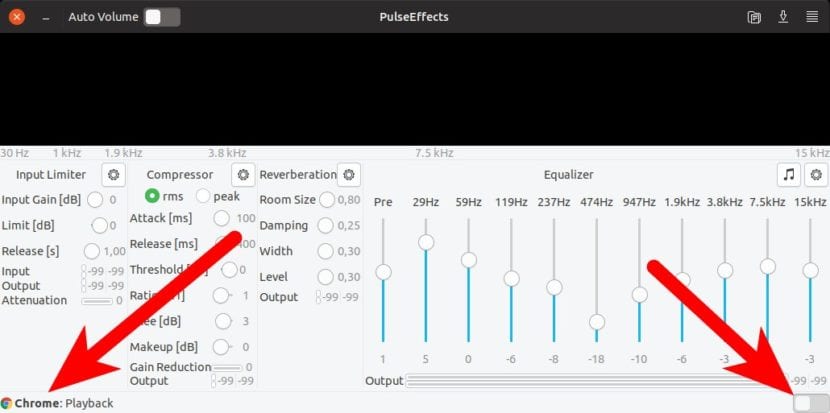
Activar PulseEffects para ciertos programas
Su funcionamiento no es muy diferente al de otros ecualizadores. Tenemos las diferentes bandas, un control de volumen (Pre), ecos y algunos otros efectos. Personalmente sólo uso las bandas y, a veces, los ecos. En la parte inferior veremos los programas que pueden emitir sonidos y un interruptor para activarlo o no.
A mí la verdad es que me PulseEffects me hace un gran papel. Hasta que he empezado a usarlo instalaba Banshee para escuchar la música local, pero ahora tengo todo mi contenido multimedia en Kodi. Sobre cómo instalar y tener siempre actualizado Kodi a su última versión ya hablaremos en otro artículo.
El artículo PulseEffects: cómo instalarlo y difrutarlo en Ubuntu 18.10 ha sido originalmente publicado en Ubunlog.
